利用Ps调出清爽肌肤色调的美女效果,希望大家喜欢!先看看效果图:

教程效果图
打开文件:

图1
图层/新建调整图层/通道混合器,调节如图:
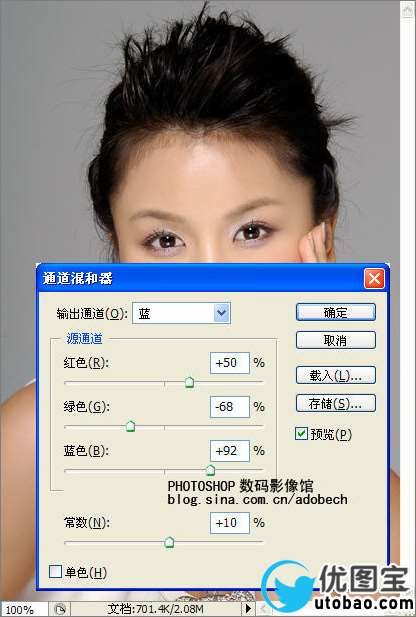
图2
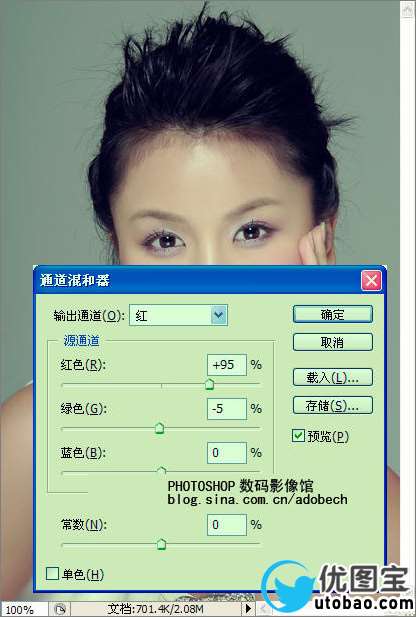
图3
_ueditor_page_break_tag_
图层/新建调整图层/色阶,调节如图:
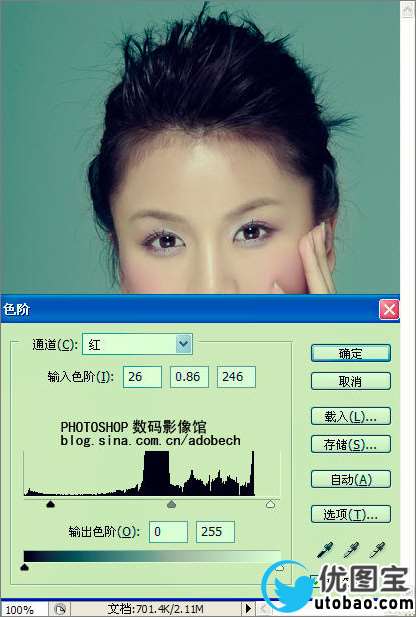
图4
使用黑色软画笔编辑蒙板,如下图:

图5
图层/新建调整图层/可选颜色,调节如图:
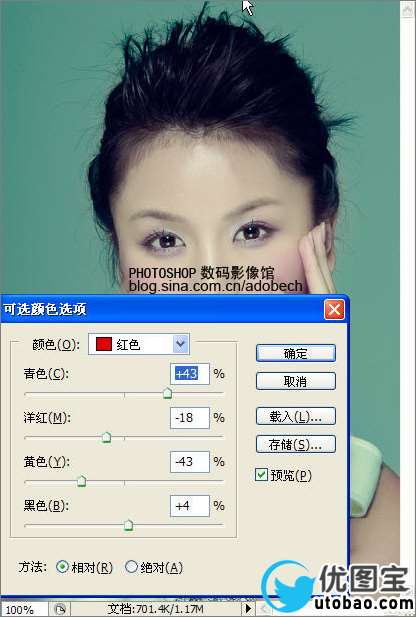
图6
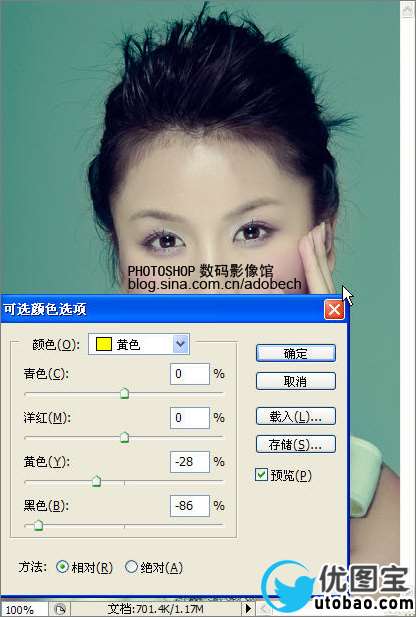
图7 _ueditor_page_break_tag_
图层/新建调整图层/曲线,调节如图:
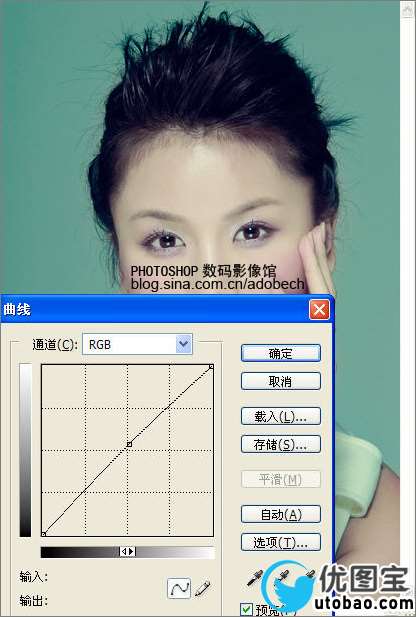
图8
最后效果:

图9
利用Ps调出清爽肌肤色调的美女效果,希望大家喜欢!先看看效果图:

教程效果图
打开文件:

图1
图层/新建调整图层/通道混合器,调节如图:
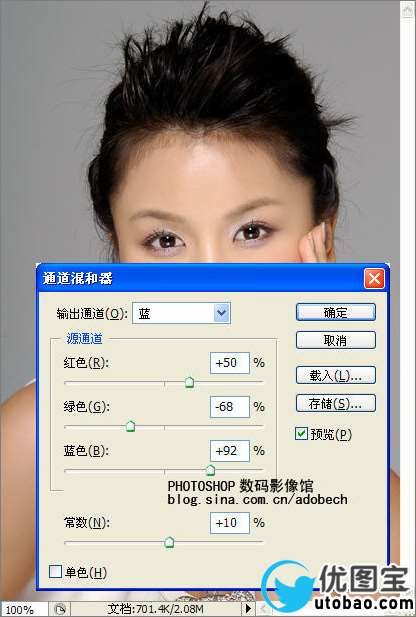
图2
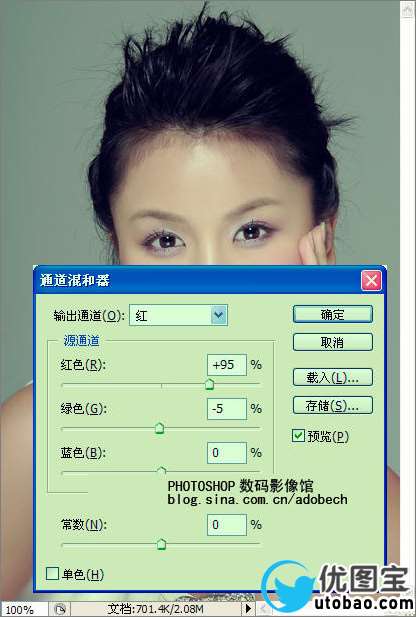
图3
_ueditor_page_break_tag_
图层/新建调整图层/色阶,调节如图:
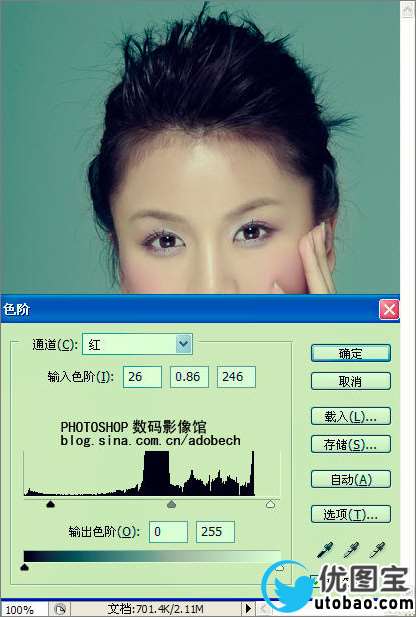
图4
使用黑色软画笔编辑蒙板,如下图:

图5
图层/新建调整图层/可选颜色,调节如图:
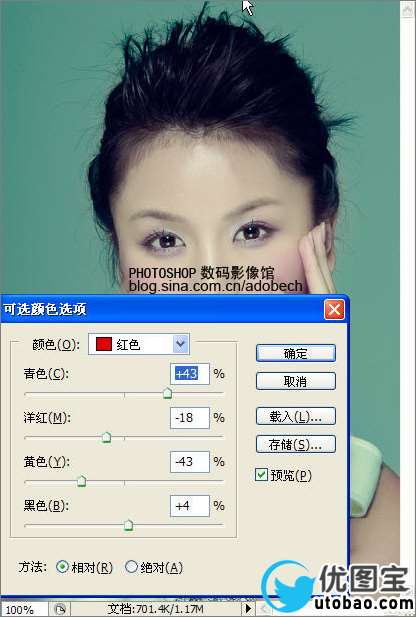
图6
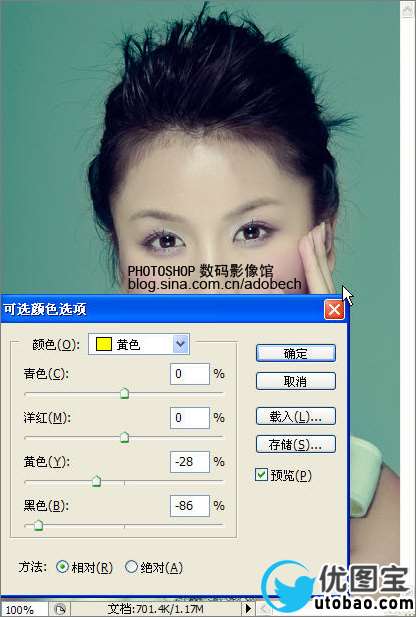
图7 _ueditor_page_break_tag_
图层/新建调整图层/曲线,调节如图:
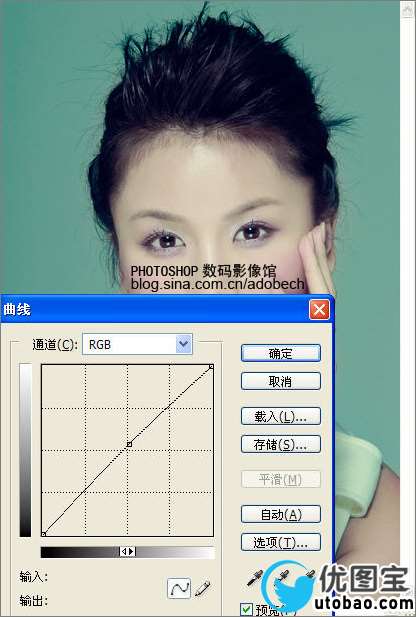
图8
最后效果:

图9